3 soluções para remover partes indesejadas de um vídeo em dispositivos de uso comum
Depois de capturar um vídeo com algumas partes desnecessárias no início ou no final, você pode querer cortá-lo e remover os clipes indesejados. Continue lendo se você não sabe como cortar partes de um vídeo.
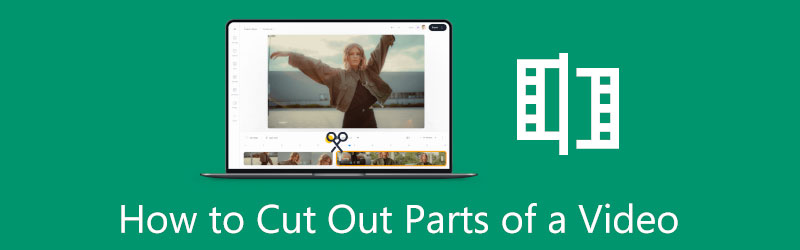
Esta postagem aborda três métodos para cortar clipes indesejados de um vídeo. Se você deseja remover partes indesejadas de um vídeo em seus dispositivos iOS/Android portáteis ou cortar partes de um vídeo em um computador, você pode usar o cortador de vídeo relacionado para ajudá-lo a fazer isso.
- LISTA DE GUIAS
- Parte 1. Como excluir partes indesejadas de um vídeo no iPhone
- Parte 2. Cortar partes de um vídeo no Android
- Parte 3. Remover partes indesejadas de um vídeo em um computador
- Parte 4. Perguntas frequentes sobre como cortar partes de um vídeo
Parte 1. Como cortar partes de um vídeo no iPhone e iPad
Muitos recursos básicos de edição foram projetados no iOS para usuários de iPhone e iPad editarem videoclipes diretamente. Quando quiser cortar partes de um vídeo no seu iPhone, você também pode contar com a função de corte integrada. Esta parte irá guiá-lo para excluir partes indesejadas de um iPhone no início ou no final do seu vídeo.
Os recursos de edição do iOS são projetados no Fotos aplicativo. Então, quando você precisar cortar partes de um vídeo, você deve abri-lo no Fotos aplicativo primeiro.
Depois de abrir o videoclipe, você pode tocar no Editar botão no canto superior direito para exibir mais opções de edição. Toque no seu vídeo na linha do tempo para destacá-lo. Agora você pode cortar partes de um vídeo arrastando as barras de corte no início e no final da linha do tempo do vídeo.

Um player integrado pode ajudá-lo a visualizar seu vídeo e verificar o resultado do corte diretamente. Depois de remover partes desnecessárias do vídeo, você pode tocar em Feito no canto inferior direito para armazenar este vídeo editado no seu iPhone. Este vídeo cortado substituirá o arquivo de origem no Fotos aplicativo.
Parte 2. Como cortar partes de um vídeo em um telefone Android com o Google Fotos
O Android não vem com funções de edição de vídeo ou imagem. Portanto, quando você precisar cortar uma parte de um vídeo em seu dispositivo Android, não poderá fazê-lo diretamente no aplicativo Fotos. Em vez disso, você pode ir para o Google Fotos aplicativo para cortar seu vídeo. Você deveria saber que o Google Fotos O aplicativo está pré-instalado na maioria dos dispositivos Android para gerenciar vários arquivos de mídia. Ele pode ajudá-lo a cortar facilmente partes de um vídeo em um telefone Android.
Abra o vídeo que você deseja cortar no Google Fotos aplicativo. Você precisa de uma conta do Google para fazer login e acessar vídeos no seu dispositivo Android. Além disso, você deve dar autoridade ao aplicativo para acessar seus vídeos.
Toque em Editar ícone para exibir opções de edição. Para cortar partes do seu vídeo, você pode tocar e arrastar o Alças de acabamento para selecionar a parte específica do vídeo que você deseja manter. Depois de cortar o vídeo, você pode tocar no Salvar cópia botão no canto inferior direito para salvar o vídeo cortado.

Parte 3. Como remover partes indesejadas de um vídeo no seu computador
Se quiser cortar partes de um vídeo no seu computador, você pode tentar usar o poderoso Conversor de vídeo final. Tem um fácil de usar Aparador de vídeo para você cortar vídeos e remover partes indesejadas. Além disso, permite mesclar vários segmentos de vídeo em um novo arquivo rapidamente.
Primeiro, baixe e instale este Video Converter Ultimate em seu PC ou Mac com Windows 11/10/8/7. Inicie-o, clique no Caixa de ferramentas guia e, em seguida, role para baixo para abrir sua Aparador de vídeo ferramenta.

No novo pop-up Video Trimmer, clique no botão + ícone para selecionar e importar seu vídeo. Este cortador de vídeo suporta 8K/5K/4K UHD, 1080p/720p HD e vídeos SD comuns em todos os formatos de vídeo usados com frequência, incluindo MP4, MKV, WMV, AVI, FLV, MPEG e MOV.
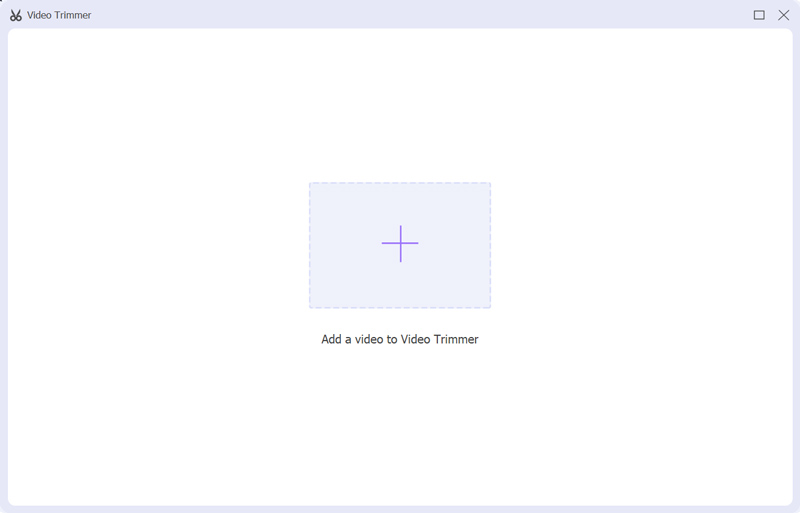
Seu reprodutor de mídia integrado reproduzirá automaticamente o vídeo assim que ele for carregado. Para cortar partes do vídeo, arraste livremente as barras esquerda e direita na barra de progresso. Além disso, você pode inserir diretamente os pontos inicial e final para cortar um vídeo. Esta ferramenta de corte de vídeo também fornece Divisão rápida e adição de segmento características. Você pode usá-los para remover partes indesejadas do seu vídeo.

Antes de exportar o vídeo cortado, você pode clicar no botão Saída caixa para definir as configurações de saída de vídeo e áudio com base em sua necessidade. Você pode escolher um formato de vídeo, qualidade, resolução, taxa de quadros, codificador, canal de áudio, taxa de bits adequados e muito mais no Configurações de saída janela. Mais tarde, clique no Exportar botão para salvar seu vídeo cortado sem recodificação.
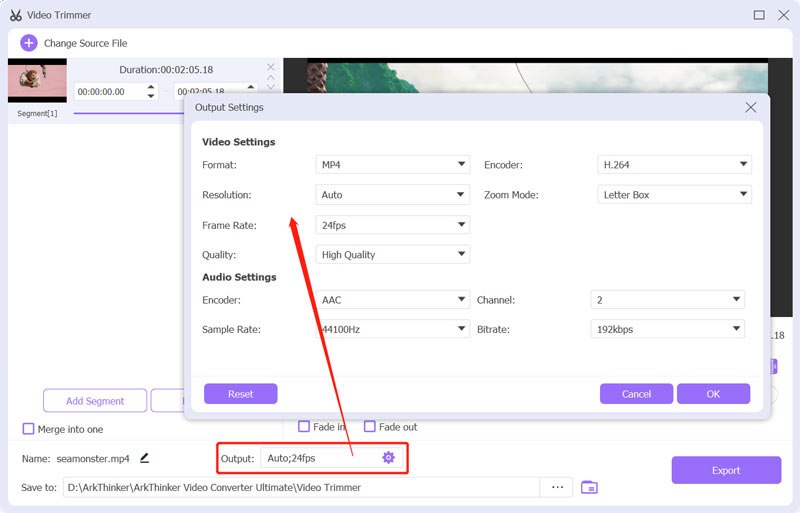
Parte 4. Perguntas frequentes sobre como cortar partes de um vídeo
Como recortar partes de um vídeo no meu Mac usando o iMovie?
Abra o aplicativo iMovie no seu Mac, crie um novo projeto e importe seu arquivo de vídeo. Você precisa arrastar o vídeo adicionado para a linha do tempo para aparar posteriormente. Clique no seu videoclipe na linha do tempo para destacá-lo. Depois disso, você pode arrastar facilmente o guidão inicial e final para cortar partes de um vídeo no melhor aparador de filme.
Posso restaurar um vídeo cortado no meu Android?
Você pode encontrar facilmente o vídeo de origem e o arquivo cortado no aplicativo Google Fotos. Se você cortou um vídeo usando o Google Fotos, poderá restaurá-lo rapidamente. Conforme mencionado acima, o Google Fotos armazenará seu vídeo editado como um arquivo separado.
Como recortar partes de um vídeo online?
Muitas ferramentas de edição e corte de vídeo oferecidas na Internet podem ajudá-lo a cortar partes de um vídeo diretamente no seu navegador. Se você não sabe qual deve usar, experimente os mais populares como Adobe Express, Kapwing, Clideo ou VEED.IO.
Conclusão
Neste post falamos principalmente sobre como cortar um vídeo e remover partes desnecessárias dele. Você pode aprender três maneiras diferentes de cortar partes de um vídeo em um iPhone, telefone Android e computador.
O que você acha deste post? Clique para avaliar esta postagem.
Excelente
Avaliação: 4.7 / 5 (com base em 174 votos)
Encontre mais soluções
Guia detalhado sobre como cortar um vídeo em um telefone Android Video Enhancer – Como melhorar a qualidade e resolução do vídeo Como inverter um vídeo no iPhone, Android, Mac/PC e online Remover áudio do vídeo – silenciar vídeo em dispositivos diferentes Filtro de vídeo – Como adicionar e colocar um filtro em um vídeo 2022 Alterar a resolução do vídeo – diminuir ou aumentar a resolução do vídeoArtigos relativos
- Editar vídeo
- Os 10 principais cortadores de MP4 para dispositivos Windows, Mac, iPhone e Android
- Como girar um vídeo no iMovie no iPhone, iPad e Mac
- 3 ferramentas de rotação de vídeo para girar gratuitamente um videoclipe online
- Como inverter ou espelhar um vídeo no iPhone, Android e Mac/PC
- Como inverter um vídeo no iMovie no iPhone, iPad e Mac 2022
- Aprenda como girar e inverter um vídeo no VLC Media Player
- Divida seu arquivo de vídeo grande com os três melhores cortadores de filme de 2022
- Guia detalhado sobre como cortar um vídeo em um telefone Android
- Como cortar partes de um vídeo no computador iPhone Android
- Aprenda como cortar um videoclipe no Adobe After Effects 2022



